NHKオンデマンドをAmazonプライムでダウンロード・録画するのは可能?徹底検証!
どうも、Amazonの番組表を毎晩チェックするのが日課、自称「在宅エンタメ評論家」のTetsukoです!いやぁ、最近の配信サービスは本当にすごいですよね。特にNHKオンデマンドがAmazonプライムで観られるようになったのは、大河ドラマ好きの私にとっては革命的な出来事でした。
「よし、これで出張の新幹線でも『光る君へ』が観られるぞ!」「Amazonプライムビデオをオフラインで視聴のために、ダウンロードしましょう!」とウキウキでダウンロードボタンを探したのですが……あれ?ない。どこにもない。
そうなんです。Amazonプライムのアプリで他の映画やドラマはダウンロードできるのに、なぜかNHKオンデマンドの番組だけは「ダウンロード」の文字が見当たらない。この「なんで自分だけ仲間外れなの?」みたいな感覚、わかってくれます?(笑)
この記事では、そんなもどかしい思いをしているあなたのために
これらを、どこよりも分かりやすく、正直に、徹底解説していきます!
なぜAmazonプライム経由のNHKオンデマンドは公式にダウンロードできないのか?
まず、あなたが悪いわけでも、スマホが壊れているわけでもありません。これは「仕様」です。では、なぜこんな意地悪な(笑)仕様になっているのでしょうか?理由は大きく2つあります。
原因①:DRM(デジタル著作権管理)による強力な保護
DRMは「ディーアールエム」と読み、コンテンツの不正コピーを防ぐ仕組みです。ストリーミングは許可されても、複製(ダウンロード)は技術的にブロックされることが多いです。
原因②:NHKとAmazonの配信契約上の制限
NHK(提供側)とAmazon(配信側)の契約で「ストリーミングのみ可」になっている場合があります。ダウンロードを許すと流出リスクが増えるため、最初から不可にしているケースが多いです。そもそも、ダウンロードが許可されている通常のプライムビデオ作品でさえ、実はダウンロード数や視聴期間に制限があるんですよね。NHKの場合は、その第一歩からして「不可」というわけです。
【意外な注意点】プライムビデオ経由だと本家より画質や字幕で劣るケースも
これはあまり知られていないのですが、実はAmazonプライム経由でNHKの番組を観ると、本家の「NHKオンデマンド」アプリで直接観るよりも、画質が少し落ちたり、利用できる字幕の種類が少なかったりすることがあります。利便性は高いのですが、画質や機能にこだわる方にとっては、少し残念なポイントかもしれませんね。また、Amazonプライムビデオで一部のレンタル動画はダウンロードできるが、NHK オンデマンドチャンネル動画はすべてダウンロード不可です。
NHKオンデマンドをPCやスマホに保存するための全手法を比較
さて、本題です。「公式がダメなら、どうにかして保存する方法はないの?」と思いますよね。方法は、あります。ここでは代表的な2つの方法を、メリット・デメリットを正直に比較しながらご紹介します。
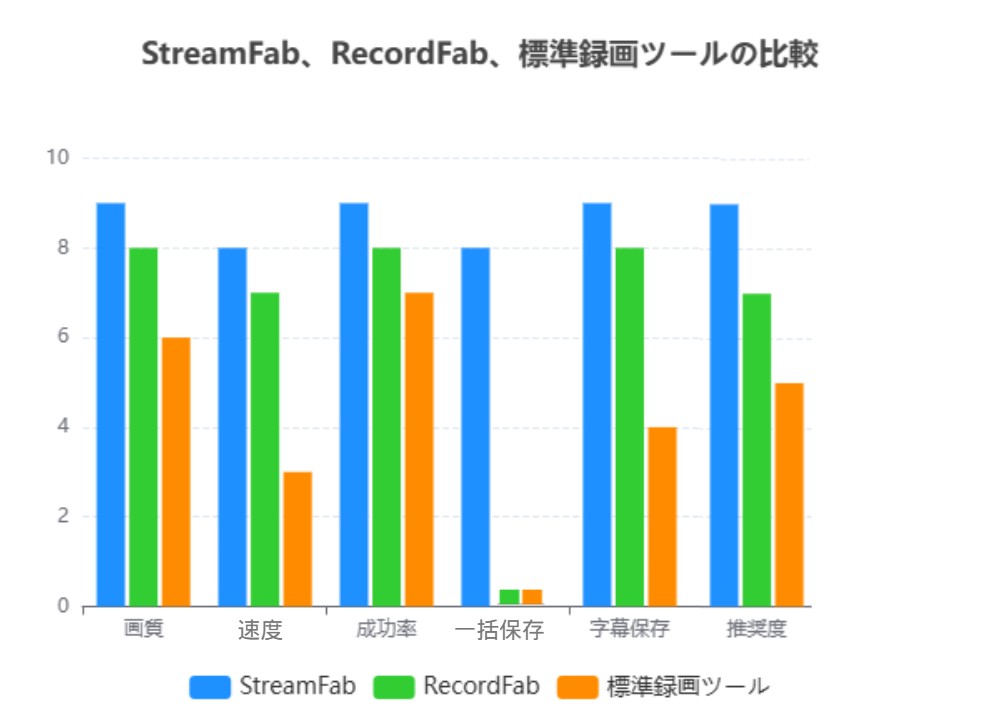
方法1:PC・スマホの標準機能を使った「画面録画」【無料だが難点多し】
一番手っ取り早いのがこれ。
- Windows の場合は「ゲームバー」を利用する方法が代表的で、Win + G キーを押して録画機能を起動し、アマゾンプライムビデオの再生画面を選択して録画を開始できます。
- iPhone では「画面録画」機能をコントロールセンターに追加しておき、動画再生時にアイコンをタップすることで録画を実行できます。
しかし、手軽に見えて実は注意点も多く、アマゾンプライムの画面録画には特有のコツが必要だったりします。
メリット: なんといっても無料!追加で何かをインストールする必要もなく、誰でもすぐに試せます。
デメリット: しかし、これがなかなかのクセモノ。
- 画質・音質が劣化する(元の映像データをコピーするわけではないので)
- 録画中は他の作業ができない(通知が来たらそれも録画されちゃう!)
- 1時間の番組なら、まるまる1時間PCを放置する必要がある
- 連続ドラマをまとめて…なんて夢のまた夢
正直、私は3回くらい挑戦して諦めました(笑)。急な通知で録画が台無しになった時の絶望感、半端ないです。
方法2:専門の録画ソフトを使う【多機能で高品質な録画手段】
そこで注目されるのが、ストリーミング動画の録画に特化したソフトです(例えば RecordFab)。複数のウェブサイトに対応し、内蔵ブラウザを通じて動画を効率的に録画し、PC に保存してくれます。各種ストリーミングサービスの動画を保存する方法の中で、汎用性と品質を両立させた手法と言えるでしょう。
メリット:
- 高品質録画に対応(最高 1080p 解像度で、音声と映像の同期が良好)
- 複数の録画速度(1x~5x)に対応し、効率的な録画が可能
- 内蔵ブラウザにより、余計な要素を含まない純粋な動画録画が実現
- オンライン講座やライブ配信など、多様なコンテンツの録画に対応
- 録画時間を入力するので自動停止
デメリット:有料ソフトで、一部のウェブサイトでは倍速録画機能が使用できない場合があります。
方法3:専用ダウンローダーソフトを使う【最も確実で高品質な推奨手段】
そこで登場するのが、配信動画のダウンロードに特化した専門ソフトです(例えば、StreamFab)。DRMを解析し、動画データそのものを直接PCに保存してくれます。そもそも最新PCへアマゾンプライムビデオをダウンロードする方法はいくつか確立されており、その中でも最も効率的なのがこの手法です。
メリット:
- 圧倒的な高画質・高音質(1080p対応が基本)
- CMなどを自動でカットしてくれる
- 複数話まとめて予約ダウンロード、なんて朝飯前
- ダウンロード中は他の作業をしてもOK
デメリット: 当然ですが、有料です。無料でこれだけの機能を提供してくれたら、逆に怪しいですよね(笑)。
ここで、両者の違いが一目でわかる比較表を作ってみました!
|
項目 |
方法1: 無料の画面録画 |
方法 2: 専門の録画ソフト(例:RecordFab) |
方法3: StreamFab Amazon ダウンローダー |
|
画質 |
△ (元の70%程度に劣化することも) |
★★★★ (最高 1080p 解像度、音画同期良好) |
★★★★★ (1080p フルHDで元データそのまま) |
|
所要時間 |
60分の番組なら60分 |
60 分の番組が 12~60 分(1x~5x 倍速対応) |
60分の番組が最短6分程度 |
|
成功率 |
65% (通知、エラーで失敗多発) |
★★★★ (500 以上サイト対応、安定性高) |
99.5% (ほぼ確実に成功) |
|
一括処理 |
× (1話ずつ手作業) |
○ (複数コンテンツ録画対応、手間が少ない) |
◎ (シーズン丸ごと予約可能) |
|
字幕保存 |
× (映像として焼き付けられるのみ) |
△ (録画時に字幕を含めることは可能だが、別ファイルとして保存は未対応) |
◎ (SRTファイルとして別途保存可能) |
|
コスト |
無料 |
有料 |
有料 |
|
Tetsukoのオススメ度 |
☆☆☆☆☆ (正直、おすすめしない…) |
★★★★ (汎用性と品質のバランスが良い) |
★★★★★ (時間と品質を買う価値アリ!) |
AmazonプライムビデオでNHKオンデマンドをダウンロードする方法・StreamFab Amazonダウンローダー
外部ツールを使えば、NHKオンデマンドの動画もダウンロードOK。中でもおすすめは StreamFab Amazonダウンローダー。
これ1本でアマプラ動画ほぼ全部保存可能
- NHKオンデマンドだけじゃない!アマプラ見放題作品、dアニメ、他チャンネルも対応
- ダウンロード動画は永久保存、形式はMP4でどの端末でも再生OK
- 全話まとめ取り、字幕や音声切り替え、更新動画の自動DLまで
- 近いうち4Kのアマプラ動画でもダウンロードしていく予定
使いやすさもバッチリ:タイトルやサムネ付きで整理整頓、Kodiなどのプレーヤーにも自動認識。
まずは無料体験:30日間で最大3本、フル尺動画を保存可能。アカウント不要で気軽に試せます。
以下、NHK オンデマンドをダウンロードする手順です。
Step1. StreamFab Amazonダウンローダーをダウンロードして立ち上げます。
Step2.サブスクリプションからNHKオンデマンドを選んでダウンロードしたい作品を検索します。
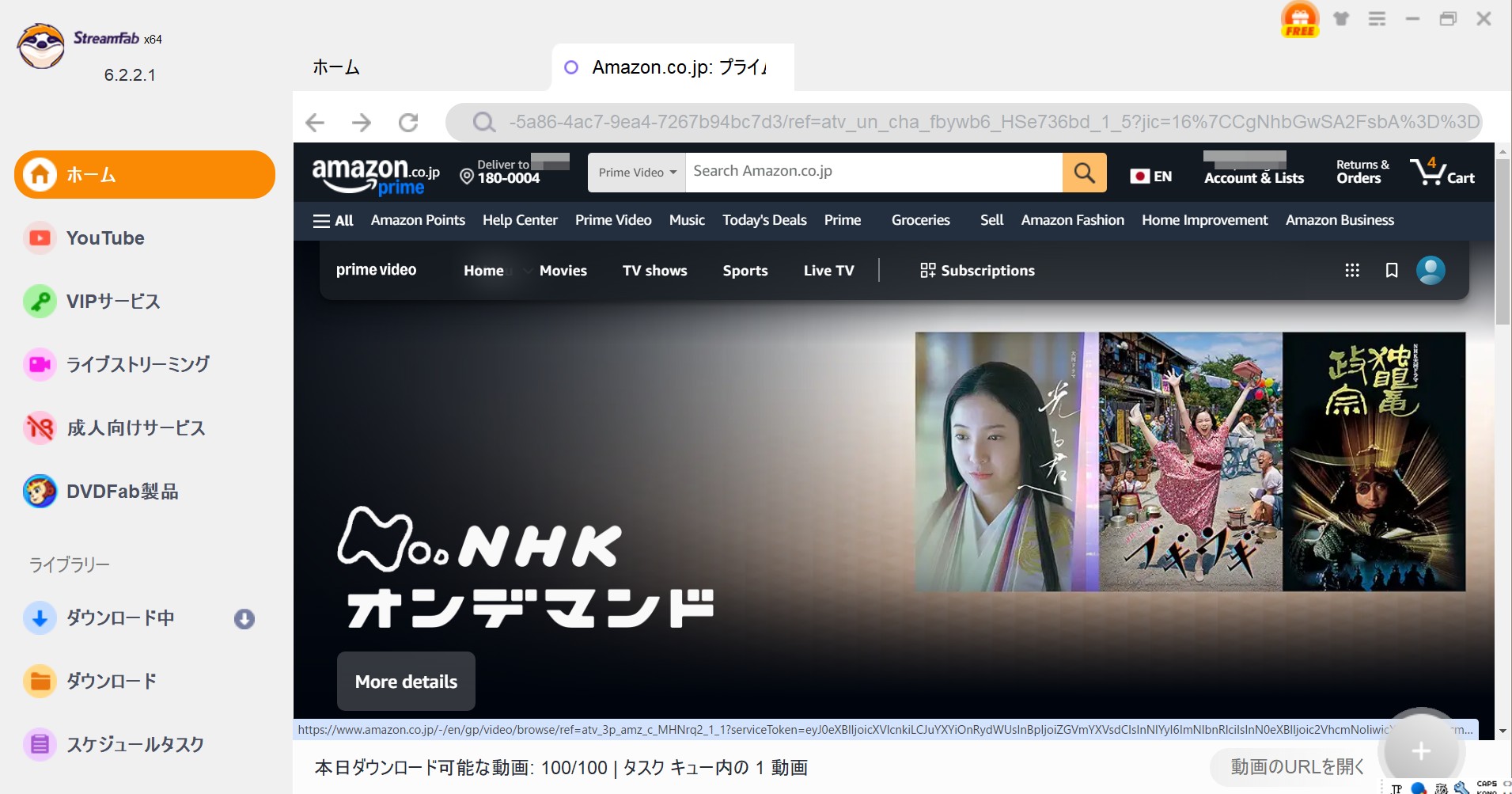
Step3.再生すると解析が始め、数秒後、「Amazon Downloader」窓がポップアップ表示されます。必要に応じて形式やエピソード、画質などを選択します。次の未公開の話を予約でダウンロードしたい場合は、左下にチェックを入れ、時間を指定します。
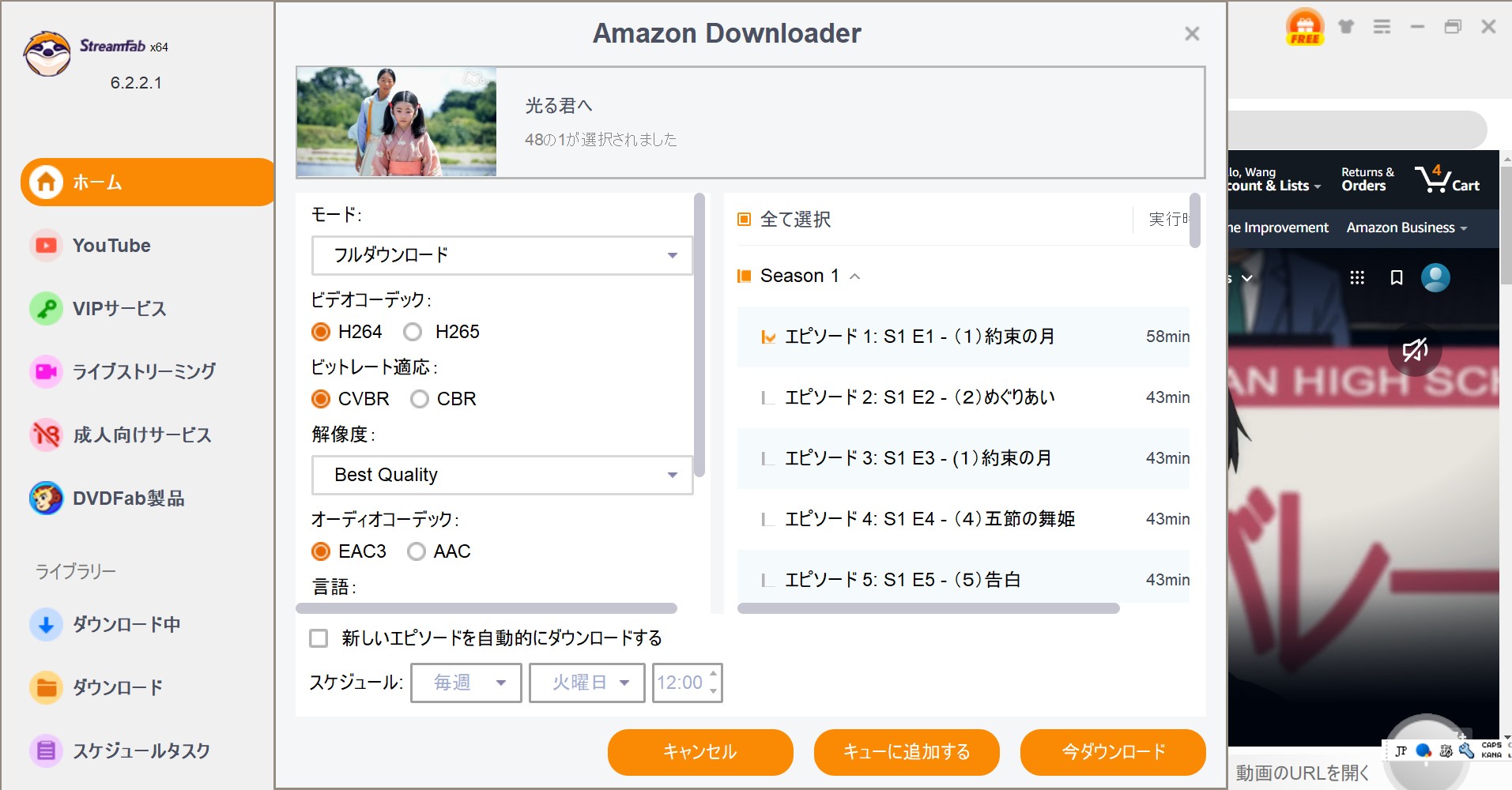
Step4.「今ダウンロード」ボタンを押すと、NHKオンデマンド動画の録画は開始します。
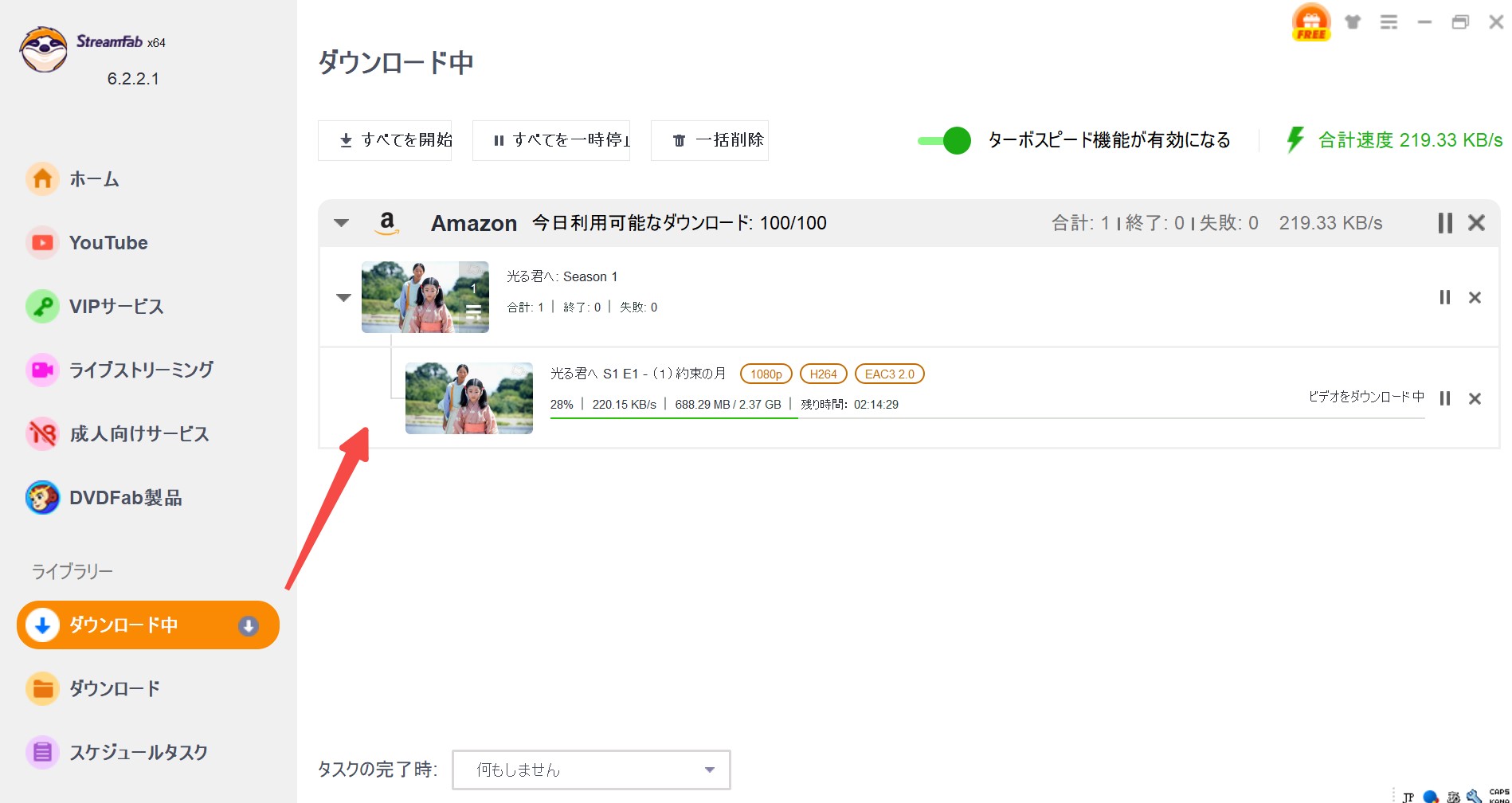
ちなみに、StreamFabの便利な点は、ダウンロードした動画をパソコンの好きな場所に保存できること。公式アプリだと保存先が選べず、スマホの容量を圧迫しがちですが、これなら外付けHDDにも直接保存できますよ。公式アプリのダウンロード保存先を自由に変更したいと思っても、簡単にはいかないんですよね。
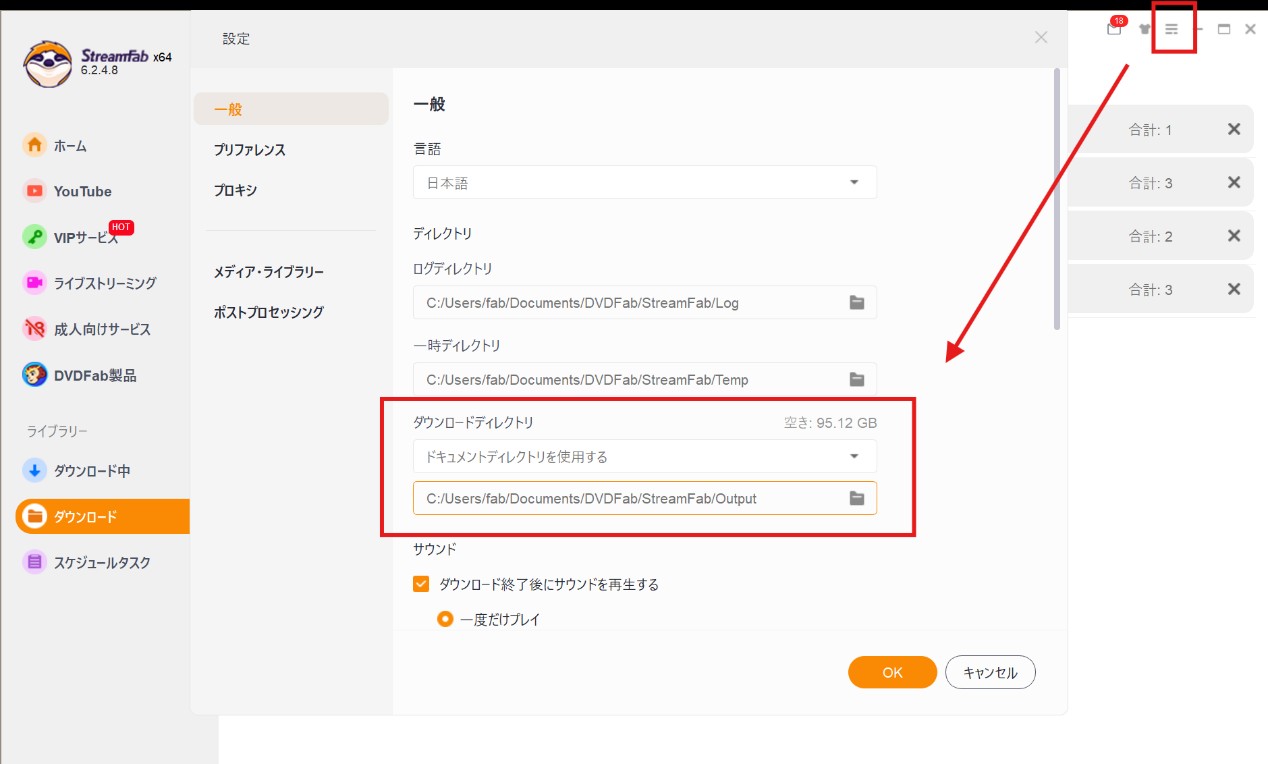
以上、StreamFabでNHKオンデマンド動画をダウンロードする方法です。
NHKオンデマンドウェブサイトから動画を保存する方法・RecordFab
デバイス自身の録画機能(iPhone/Android:画面録画、Windows:Win+Alt+R)は、どうしても再生時間と同じだけ録画し続けないといけないので、2時間の映画なら2時間パソコンを放置です。その間にLINEの通知でも来たら…最悪ですよね(笑)それに、そもそもDRM保護が原因で、アマゾンプライムビデオのスクリーンショットを撮ろうとしても画面が真っ黒になることが多いんです。
でも、専用画面録画ツールも存在しています!NHKオンデマンドウェブサイトから直接動画を保存したい場合はRecordFabをおすすめします。
RecordFabは録画ソフトウェアですが、使い方はダウンローダーと一緒、録画速度は1.0‐5.0xまで調整でき、録画時間を手動で入力できるので、最初に設定すれば終わるまで何もしなくていい。ライブ配信でも録画できます。ただし、一部のウェブサイトは倍速で録画できません。
それに、録画前に時間を入力すれば自動停止機能が気に入っています。本当に助かります。
デメリットとしては、windowsOSだけで利用可能、また、ストリーミング動画保存専用のツールで、Webカメラやマイクの録画録音をサポートしません。MacでAmazonプライムビデオ経由でNHKオンデマンド動画を保存するにはやはりStreamFabがおすすめです。
RecordFabでNHKオンデマンドの作品をダウンロードする方法
Step1.RecordFabをダウンロードして起動します。
Step2.「ホーム」で動画のURLを入力して動画を検索します。
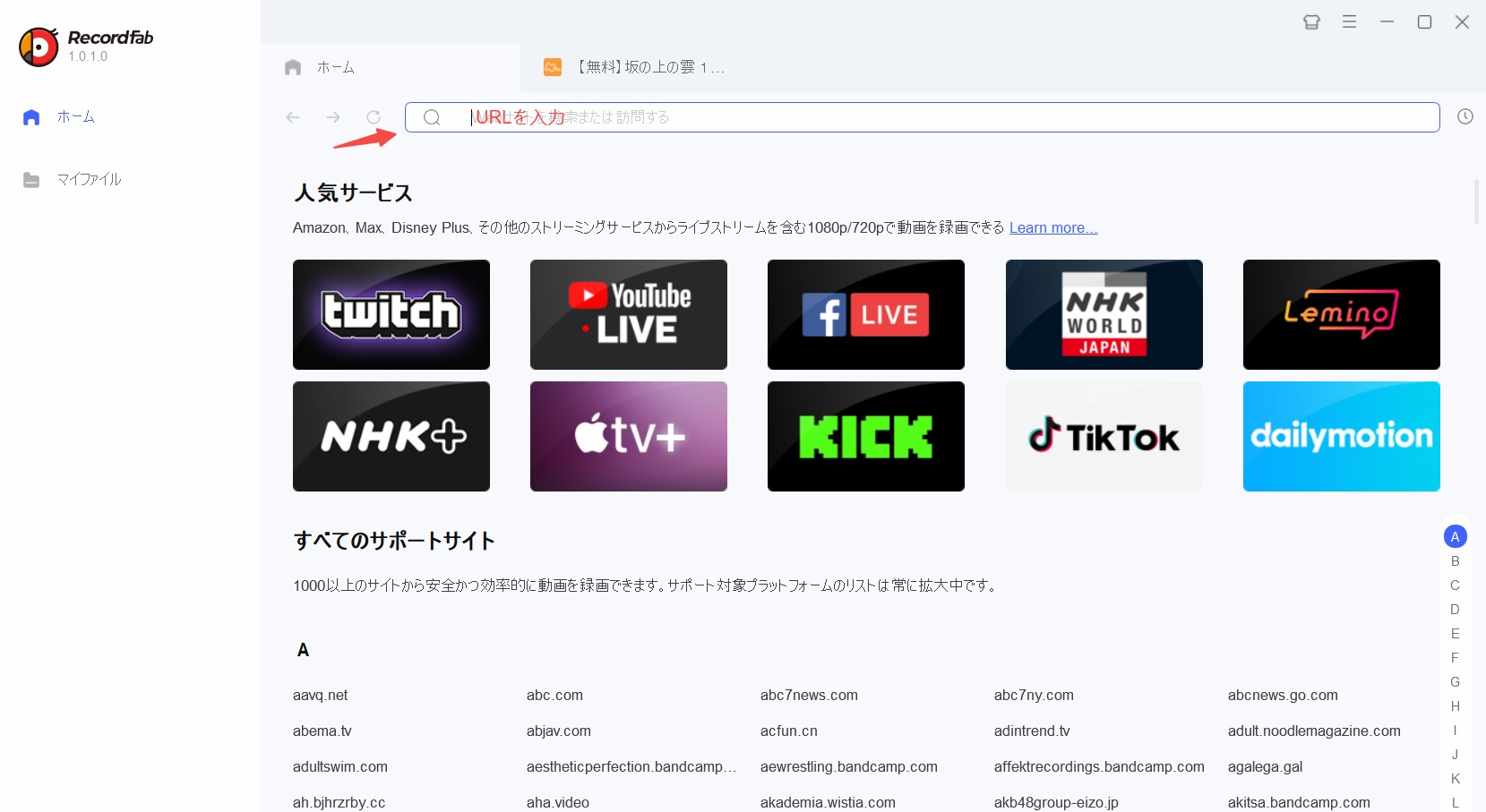
Step3.右下の「スタート」ボタンをクリックし、解像度と速度を選択します。また、録画時間のカスタマイズをオンにして、録画終了時間を入力していい。
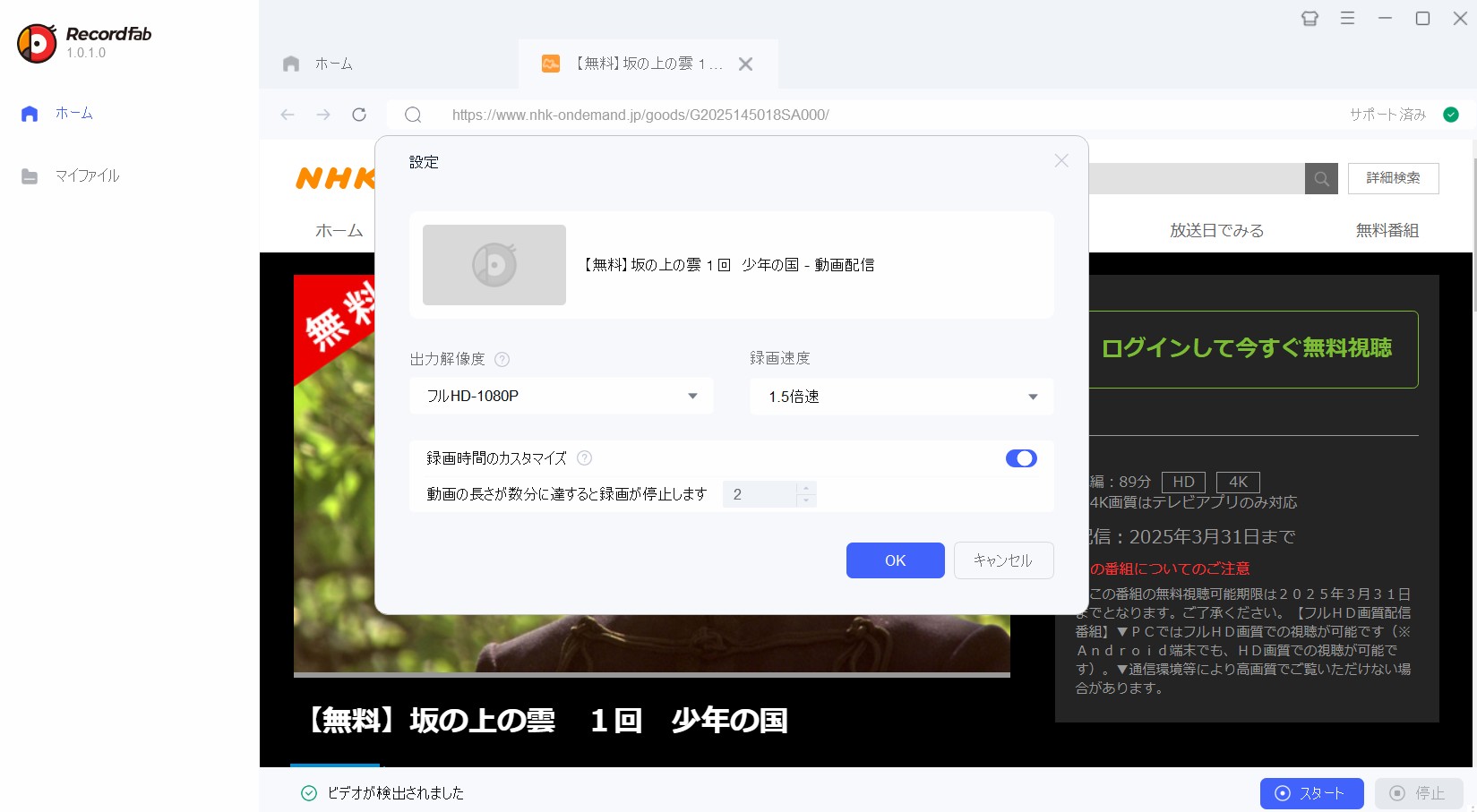
Step4.OKボタンを押してNHKオンデマンドを保存します。再生画面に録画時間を表示しするので、いつでもチェック可能。終わりたい場合は右下の停止ボタンを押します。
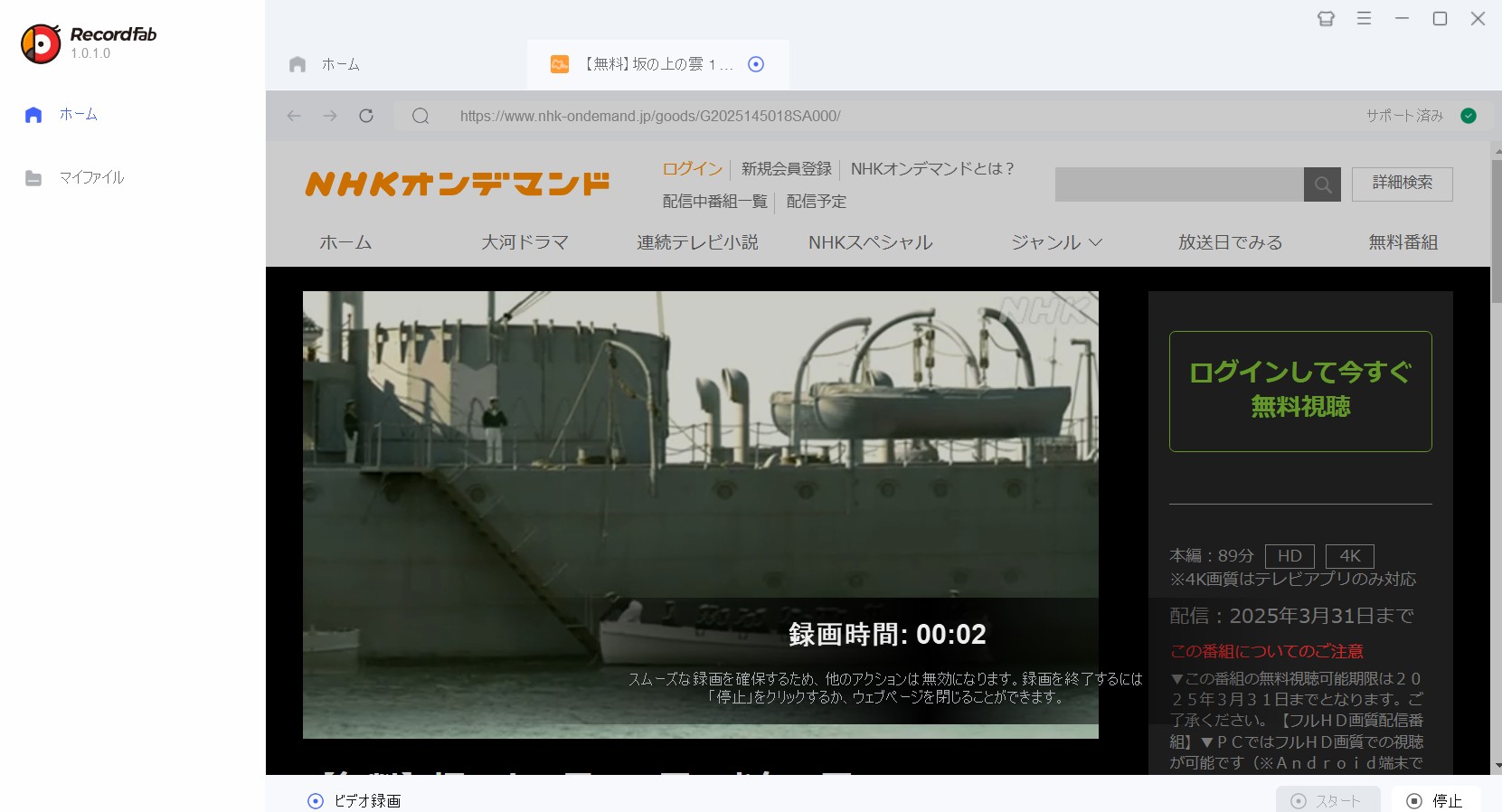
Step5.「マイファイル」にて保存済みのNHKオンデマンド動画を確認できます。
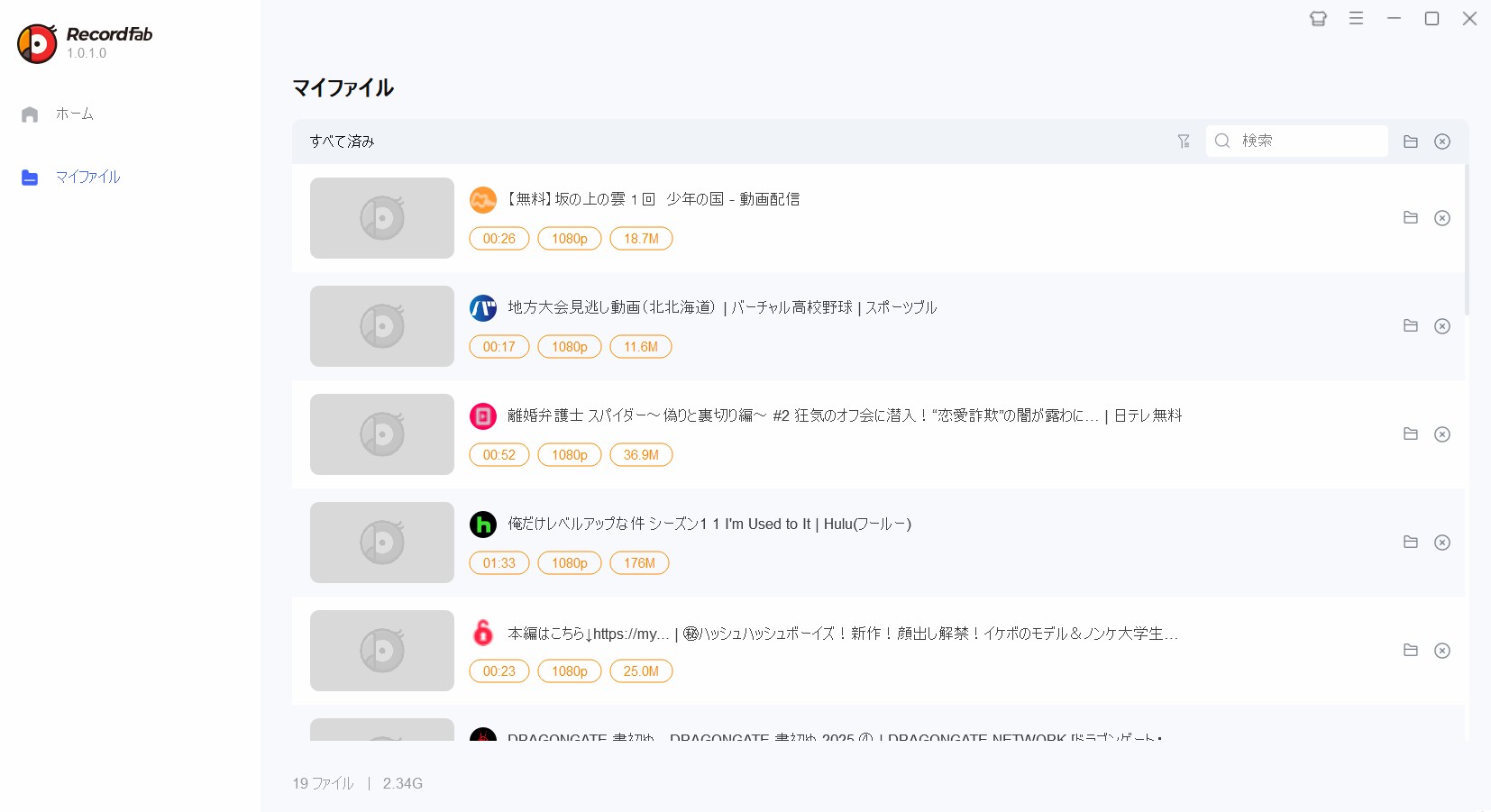
NHKオンデマンドダウンロードに関するよくある質問
はい、できます!StreamFabはAmazonプライムだけでなく、U-NEXTやHuluなど、さまざまなプラットフォームに対応したダウンローダーを提供しています。あなたの契約しているサービスに合わせて選べるのが嬉しいポイントですね。特にU-NEXTをお使いの方は、U-NEXTのNHK番組をダウンロードする方法を解説した記事があるので、そちらが役立つはずです。
いいえ、StreamFab NHKプラスダウンローダーは今のところ、NHKプラスからしか動画をダウンロードできません。
無料体験期間でNHKオンデマンドから動画3本を無料でダウンロードする事ができます。それ以上を使うには製品版にアップグレードしてください。無料体験はStreamFabアカウントが不要ですが、NHKオンデマンドサービスのアカウントが必須です。
いいえ、無料で見ることができません。Amazonプライムビデオの無料トライアルサービスはあるが、「Prime Videoチャンネル」は見放題の対象外です。
NHKオンデマンドには無料トライアルはありません。無料登録して一部の番組を無料で楽しめるが、視聴できる作品は非常に少ないのです。NHKオンデマンドはAmazonプライムビデオ、U-NEXT、及びmusic.jpと連携しています。
しかし、以下の方法で無料で見る事ができます。
①NHKプラス受信契約をしている人なら無料でNHKオンデマンドを視聴できます。
②U-NEXTの無料トライアルサービス一ヶ月でNHKオンデマンドを無料で視聴できます。
AmazonプライムビデオでNHKオンデマンド動画を見ることができるが、ダウンロードできません。ダウンロード必要がある場合は今回ご紹介するツールを利用してみてください。ただし、私的利用目的だけで利用してください、商用や違法アップロードをしないでください。
まとめ
いやはや、長旅にお付き合いいただきありがとうございました!
まとめると、
- 公式ではDRMのせいでダウンロード不可。
- StreamFab Amazon ダウンローダーを使えば、高画質・高速で超カンタンに保存できる。
- 画面録画したい場合はRecordFabをおすすめ。
- ただし、利用は絶対に私的利用の範囲内で!
という感じです。
これで私も、次の長期出張ではギガを気にせず、新幹線で心ゆくまで大河ドラマに浸れそうです。あなたも、移動時間やネット環境が不安定な場所での「観たいのに観られない!」というストレスから解放されて、快適なエンタメライフを送ってくださいね!






